Si eres un usuario de Linux y deseas utilizar Photoshop, es posible que te enfrentes a algunos desafíos, ya que este software no está diseñado para funcionar de manera nativa en este sistema operativo. Sin embargo, hay varias maneras de ejecutar linux photoshop y disfrutar de sus potentes herramientas de edición de imágenes. A continuación, te presentamos diferentes métodos para lograrlo.
- Utilizar Wine para instalar la versión de Windows de Photoshop
- Emplear PlayOnLinux para facilitar la instalación
- Probar con una máquina virtual que ejecute Windows
- Usar una alternativa a Photoshop, como GIMP
- Instalar Photoshop a través de Lutris
- Utilizar CrossOver para una instalación más sencilla
- Ejecutar Photoshop en un contenedor Docker
- Buscar versiones portables de Photoshop
- Usar un servicio de escritorio remoto
- Explorar herramientas de edición de imágenes en línea
- Investigar sobre scripts de Wine para la instalación
- Consultar foros y comunidades de usuarios de Linux
- Probar versiones antiguas de Photoshop
- Utilizar Snap o Flatpak para facilitar la ejecución
- Considerar software de edición basado en la nube
- Participar en grupos de usuarios de Linux
- Revisar tutoriales en línea para la configuración
- Explorar servicios de virtualización en la nube
- Investigar la compatibilidad de versiones de Photoshop
- Probar configuraciones de Wine para optimizar rendimiento
Utilizar Wine para instalar la versión de Windows de Photoshop
Wine es una capa de compatibilidad que permite ejecutar aplicaciones de Windows en sistemas operativos basados en Unix, como Linux. Para instalar Photoshop usando Wine, sigue estos pasos:
- Instala Wine en tu sistema.
- Descarga el instalador de Photoshop para Windows.
- Abre una terminal y navega hasta la carpeta donde descargaste el instalador.
- Ejecuta el instalador con el comando
wine nombre_del_instalador.exe. - Sigue las instrucciones en pantalla para completar la instalación.
Emplear PlayOnLinux para facilitar la instalación
PlayOnLinux es una interfaz gráfica para Wine que simplifica la instalación de aplicaciones de Windows. Para usarlo:
- Instala PlayOnLinux desde tu gestor de paquetes.
- Inicia PlayOnLinux y busca Photoshop en la lista de aplicaciones.
- Sigue las instrucciones para instalar Photoshop automáticamente.
Probar con una máquina virtual que ejecute Windows
Otra opción es crear una máquina virtual con Windows y ejecutar Photoshop en ella. Para esto, necesitarás un software de virtualización como VirtualBox o VMware. Los pasos son:
- Instala VirtualBox o VMware en tu sistema.
- Descarga una imagen ISO de Windows.
- Crea una nueva máquina virtual y configura la ISO como medio de instalación.
- Instala Windows y luego Photoshop en la máquina virtual.
Usar una alternativa a Photoshop, como GIMP
Si no necesitas específicamente Photoshop, considera usar GIMP, una potente alternativa nativa de Linux que ofrece muchas funciones similares. GIMP es gratuito y de código abierto, lo que lo convierte en una excelente opción para la edición de imágenes.
Instalar Photoshop a través de Lutris
Lutris es una plataforma de juegos que también permite ejecutar aplicaciones de Windows. Para instalar Photoshop:
- Instala Lutris desde tu gestor de paquetes.
- Busca Photoshop en la biblioteca de Lutris.
- Haz clic en "Instalar" y sigue las instrucciones.
Utilizar CrossOver para una instalación más sencilla
CrossOver es una versión comercial de Wine que ofrece soporte técnico y una instalación más sencilla. Puedes adquirir CrossOver y seguir un proceso similar al de Wine para instalar Photoshop.
Ejecutar Photoshop en un contenedor Docker
Si prefieres un enfoque más técnico, puedes ejecutar Photoshop en un contenedor Docker utilizando Wine. Esto requiere conocimientos sobre Docker y configuración de contenedores.
Buscar versiones portables de Photoshop
Las versiones portables de Photoshop no requieren instalación y pueden ejecutarse directamente desde una unidad USB o carpeta. Busca estas versiones en línea y prueba ejecutarlas con Wine.
Usar un servicio de escritorio remoto
Si tienes acceso a una máquina con Windows que tenga Photoshop instalado, puedes utilizar un servicio de escritorio remoto para acceder a ella desde tu sistema Linux.
Explorar herramientas de edición de imágenes en línea
Existen varias herramientas de edición de imágenes en línea que pueden servir como alternativas a Photoshop. Algunas de ellas son:
- Photopea
- Pixlr
- Canva
Investigar sobre scripts de Wine para la instalación
Algunos usuarios han creado scripts que facilitan la instalación de Photoshop a través de Wine. Investiga en foros y comunidades para encontrar estos recursos.
Consultar foros y comunidades de usuarios de Linux
Las comunidades de usuarios de Linux son un gran recurso para obtener ayuda y consejos sobre cómo instalar y usar linux photoshop. Participa en foros como Reddit o Ask Ubuntu.
Probar versiones antiguas de Photoshop
Las versiones más antiguas de Photoshop pueden ser más compatibles con Wine. Si tienes acceso a una versión anterior, prueba instalarla en lugar de la más reciente.
Utilizar Snap o Flatpak para facilitar la ejecución
Snap y Flatpak son sistemas de empaquetado que pueden facilitar la instalación de aplicaciones en Linux. Busca si hay versiones de Photoshop o alternativas disponibles en estas plataformas.
Considerar software de edición basado en la nube
El software de edición basado en la nube no requiere instalación local y puede ser una buena alternativa a Photoshop. Algunas opciones incluyen:
- Adobe Creative Cloud (a través de navegador)
- Fotor
- BeFunky
Participar en grupos de usuarios de Linux
Unirse a grupos de usuarios de Linux puede proporcionarte información valiosa y experiencias compartidas sobre el uso de linux photoshop.
Revisar tutoriales en línea para la configuración
Hay muchos tutoriales en línea que explican cómo configurar Photoshop en Linux. Busca guías específicas que se adapten a tu método de instalación preferido.
Explorar servicios de virtualización en la nube
Los servicios de virtualización en la nube pueden permitirte ejecutar Windows y Photoshop sin necesidad de hardware potente. Investiga opciones como Amazon WorkSpaces o Microsoft Azure.
Investigar la compatibilidad de versiones de Photoshop
Antes de intentar instalar Photoshop, investiga qué versiones son más compatibles con Wine y otras herramientas que planeas usar.
Probar configuraciones de Wine para optimizar rendimiento
Experimenta con diferentes configuraciones de Wine para mejorar el rendimiento de Photoshop en tu sistema Linux. Esto puede incluir ajustes en la configuración de gráficos y sonido.
Con estos métodos, podrás disfrutar de linux photoshop y aprovechar al máximo tus habilidades de edición de imágenes en un entorno Linux. ¡Buena suerte!
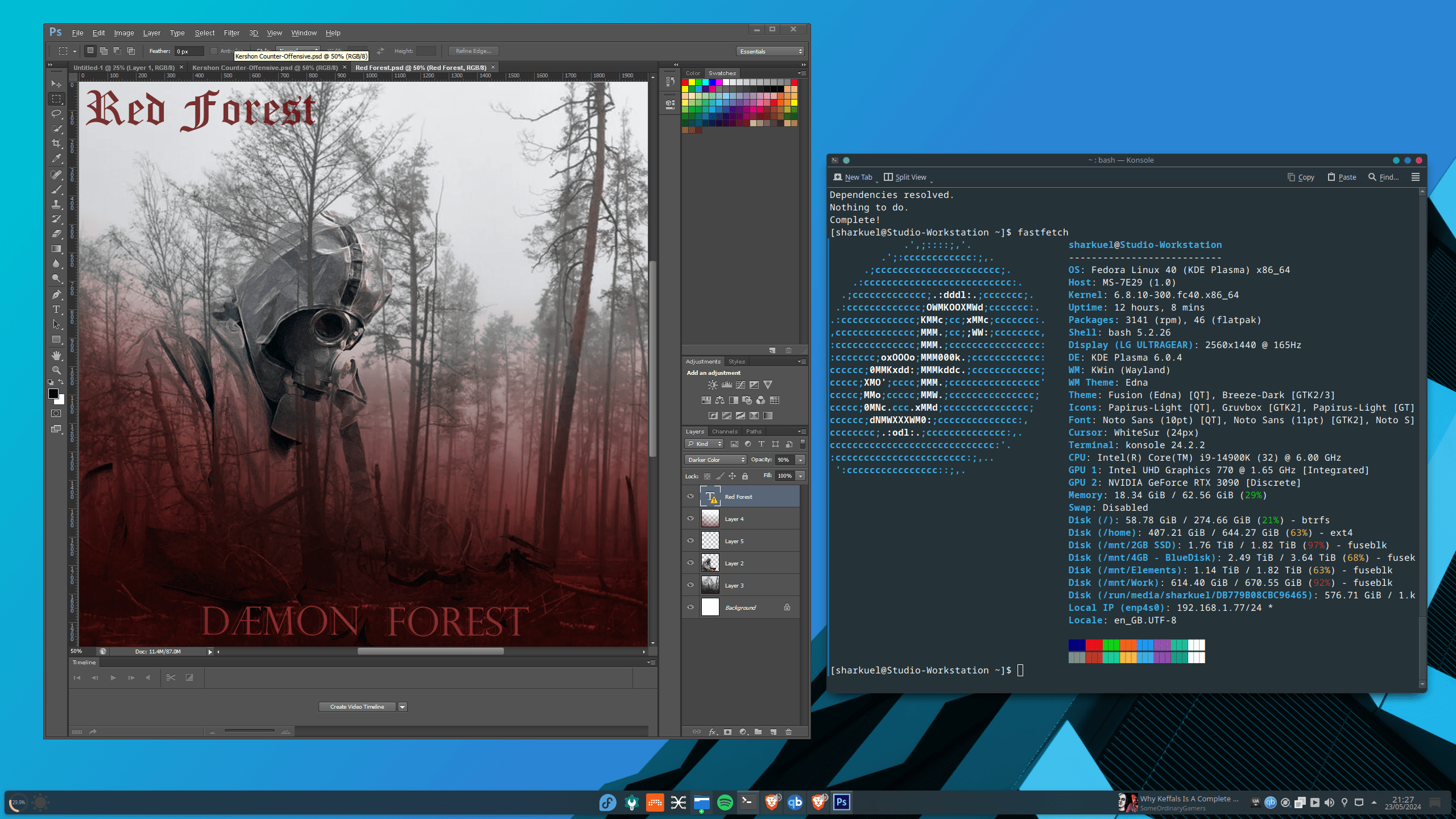


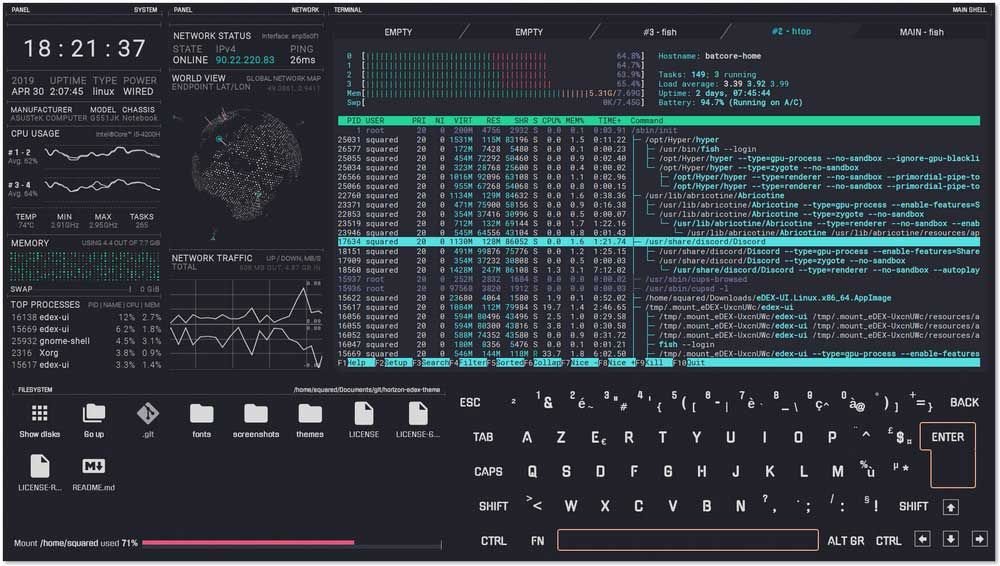
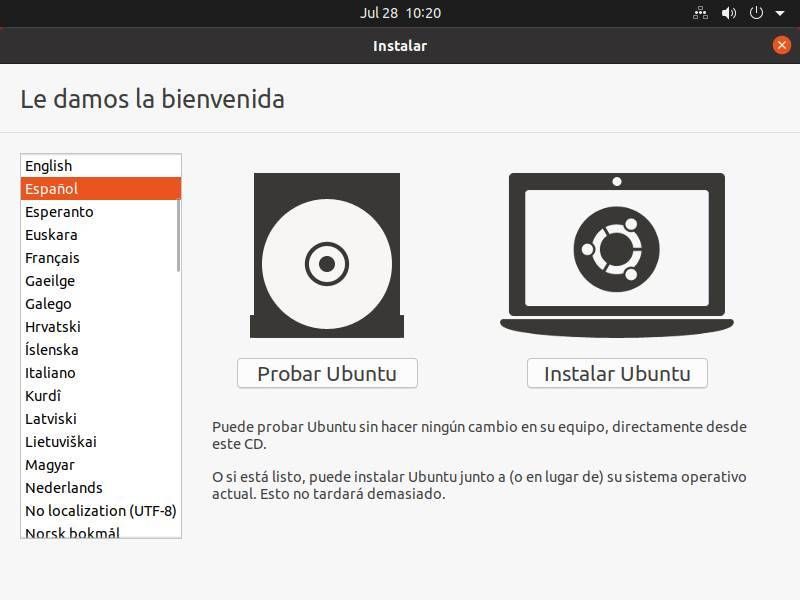








Comentarios: Sin comentarios